Abra el panel de control rápido y busque el icono de grabación de pantalla. Púlsalo para iniciar la grabación de pantalla.
¿Cómo grabar pantalla en LG? [ Debe intentarlo en este 2024]
Tanto si está haciendo una presentación en el trabajo como videos tutoriales para YouTube u otras plataformas, necesita capturar su pantalla. Grabar la pantalla es una función esencial para obtener videoclips provechosos. Puede grabar pantallas con facilidad en sus dispositivos LG, gracias a sus herramientas integradas. O puede utilizar aplicaciones de grabación de pantalla de terceros para realizar la tarea.

- Parte 1: ¿Cómo grabar pantalla en LG con función de grabación de pantalla incorporada?
- Parte 2: Mejores alternativas para Grabar pantalla en teléfono LG
- Parte 3: ¿Cómo grabar una pantalla con audio en LG?
- Parte 4: ¿Todos los teléfonos LG tienen grabación de pantalla?
- Parte 5: Preguntas frecuentes sobre la grabación de pantalla en LG
Parte 1: ¿Cómo grabar pantalla en LG con función de grabación de pantalla incorporada?
Al igual que otras grandes marcas como Samsung y Apple, LG también destaca por mejorar la experiencia del usuario. La grabación de pantalla es esencial para múltiples propósitos por lo que encontrará esta importante función en casi todos los smartphones LG más recientes.
Un grabador de pantalla integrado es la forma más fácil y confiable de gestionar el proceso. A continuación, le ofrecemos una explicación detallada:
- Por lo general, la opción de grabación de pantalla está anclada en el panel de acceso rápido de sus teléfonos LG. Para desbloquear el teléfono baje el dedo desde el borde superior para ver el panel de acceso rápido. Busque la opción de grabación de pantalla, si no lo tiene, entonces vaya al siguiente paso.
- Para acceder con facilidad a esta opción, debe anclar el icono de grabación de pantalla al panel de acceso rápido. Vaya a la opción de edición del panel rápido tocando el icono del lápiz en la esquina superior derecha.
- Ahora, puede ver un menú desplegable separado en todo el panel de acceso rápido. El icono de grabación de pantalla se puede ver ahí. Haga clic en él y arrástrelo hacia arriba. Se añadirá al panel de acceso rápido. Si no ve la opción, entonces su teléfono no viene con una función de grabación de pantalla. En ese caso, tendrá que utilizar aplicaciones de terceros.
- Para activar la opción de grabación de pantalla, simplemente pulse sobre el icono. Al utilizar la función por primera vez, aparecerá una notificación emergente para su confirmación. Pulse en Aceptar para iniciar la grabación.
- Tras una cuenta regresiva de 3 segundos, la pantalla empezará a grabar y a hacer un video de todo lo que ocurra en la pantalla. Para desactivar la función, haga clic en la opción Detener situada en la esquina superior izquierda de la pantalla.
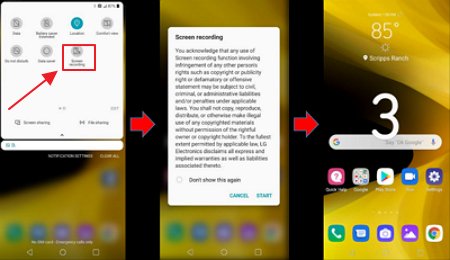
Parte 2: Mejores alternativas para Grabar pantalla en teléfono LG
En ocasiones, las integraciones de terceros son mucho mejores que un grabador de pantalla integrado. Algunas de ellas son "todo en uno" que permiten compartir, editar y ver videos directamente desde otras aplicaciones. Estas aplicaciones de grabación de pantalla reducen el tiempo que pasa cambiando entre diferentes aplicaciones. Además, aumentan la efectividad del trabajo al integrar diferentes funciones. A continuación se presentan las mejores alternativas para grabar pantallas en teléfonos LG.
1AirDroid Screen Recorder
AirDroid Parental Control es una increíble aplicación para grabar las pantallas de sus teléfonos LG. Esta aplicación está diseñada principalmente para fines de crianza. Sin embargo, sigue siendo útil para las tareas de grabación de pantalla. Esta aplicación incluye algunas características adicionales para supervisar el teléfono de su hijo, por ejemplo, duplicación de pantalla, control de tiempo de pantalla, bloqueo de juegos y aplicaciones, seguimiento de ubicación, sincronización de notificaciones, entre otras funciones.

Si quiere descargar el Control Parental AirDroid en sus dispositivos LG, siga estos pasos:
Paso 1. Vaya a la Play Store de su teléfono. Busque la aplicación de control parental AirDroid e instálela.
Paso 2. Cuando abra la aplicación en su teléfono, aparecerá un formulario de registro en la pantalla. Rellene el formulario, cree su nueva cuenta e inicie sesión en la aplicación.
Paso 3. Descargue también AirDroid Kids en el teléfono de su hijo. Tras el proceso de instalación, ábrelo y configura los ajustes necesarios en el teléfono. A continuación, introduce el código de emparejamiento para conectar ambos dispositivos. Ahora, ya podrá utilizar la aplicación para grabar la pantalla de su hijo.
Si tiene la intención de controlar el teléfono de su hijo, entonces esta aplicación viene con algunas características increíbles. Usted tendrá una gran cantidad de beneficios como:
- Puede acceder a la cámara y al micrófono del teléfono de su hijo. De este modo, podrá ver y escuchar el entorno de fondo.
- Puede visualizar todas las actividades como la duración del teléfono usando el tiempo y alertas instantáneas.
- Puede bloquear aplicaciones específicas y recibir alertas instantáneas cuando sus hijos intenten abrirlas.
- Puede programar el tiempo de pantalla, fijar el tiempo de pantalla y bloquear todas las aplicaciones al instante con un solo clic.
2Mobizen Screen Recorder
Mobizen es un grabador de pantalla popular que contiene características innovadoras y es mucho mejor que otras herramientas. Ofrece una grabación de pantalla suave y limpia sin ninguna marca de agua. Sólo tiene que activar el Modo Limpio. Los videos grabados son adecuados para uso profesional y se pueden subir a YouTube y páginas de redes sociales. Puede grabar su expresión facial mientras graba la pantalla, editar la música de fondo, dividir el video, capturar tomas en directo y marcarlas con herramientas de dibujo. Siga los pasos para el proceso de descarga:
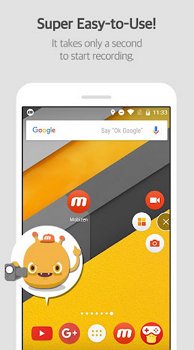
Paso 1. Asegúrese de que sus teléfonos LG tengan suficiente memoria de almacenamiento libre para la aplicación y que su teléfono esté actualizado con la versión de Android 4.4 o superior. Ahora, escribe Mobizen screen recorder en la barra de búsqueda de Play Store.
Paso 2. Cuando la aplicación aparezca en la pantalla, pulsa sobre el botón de instalación y comenzará a descargarse.
Paso 3. Abra la aplicación después de instalarla. Verás un círculo de aire en la interfaz. Sin embargo, antes de grabar debe ir a la configuración.
Paso 4. Personalice la configuración según sus preferencias, como la calidad de video, la Resolución, Modo de grabación limpia, Facecam, entre otros.
Paso 5. Después de hacer todos los ajustes, vuelva a iniciar la aplicación en su teléfono. De nuevo, podrá ver la opción de círculo de aire. Pulsa sobre ella y luego toca el icono de la cámara de video para activar la función de grabación de pantalla. Comenzará la cuenta atrás y se iniciará la grabación de la pantalla. Pulse sobre el mismo icono para detener el video.
3Super Screen Recorder
Super Screen Recorder es otro increíble software. Es una aplicación útil para grabar cualquier cosa en la pantalla de su teléfono. Puede fácilmente hacer videos tutoriales, gameplays, o grabar cualquier actividad. Además, es muy fácil de usar. Esta app ofrece algunas funciones geniales como añadir una marca de agua aduanera de tu contenido y una cámara frontal y trasera de grabación. Hacer capturas de pantalla y personalizar los ajustes es rápido y sencillo. Una vez finalizada la grabación, podrá editar sus vídeos para recortarlos, fusionarlos, añadir música, rotarlos, y así sucesivamente. Con esta aplicación podrá crear un video perfecto. Para usarla, siga los siguientes pasos:
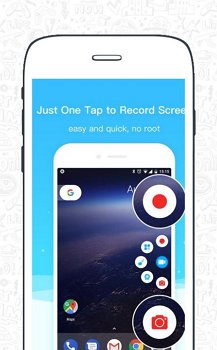
Paso 1. Como es habitual, encontrará el grabador de pantalla Super en Google Play Store. Instálelo en su teléfono.
Paso 2. Abra la aplicación y busque el botón flotante que muestra todas las funciones de los controles de la aplicación. Basta con pulsar ese botón para iniciar el proceso de grabación de la pantalla.
Parte 3: ¿Cómo grabar una pantalla con audio en LG?
Si está grabando la pantalla de su teléfono LG utilizando la herramienta incorporada, el audio se grabará automáticamente de forma predeterminada. Por lo tanto, no hay ninguna otra molestia para obtener el audio con la grabación de la pantalla. Hablando de aplicaciones de grabación de pantalla de terceros, puede modificar estas opciones a través de la configuración de la aplicación. Es fácil activar y desactivar la grabación de audio con la pantalla.
Parte 4: ¿Todos los teléfonos LG tienen grabación de pantalla?
Los smartphones LG son marcas de renombre en todo el mundo. Sus desarrolladores han lanzado una amplia gama de smartphones al mercado. Para conseguir una experiencia de última generación, LG ha incluido funciones de grabación de pantalla en la mayoría de sus smartphones. Sin embargo, LG no cubre la función de grabación de pantalla en todos los modelos. A veces no encuentras la función en los smartphones más antiguos, esta función está disponible para la versión actualizada con Android 10 o posterior. Por debajo de esta versión de Android, no tendrá la función en sus smartphones LG.

Conclusión
La función de grabación de pantalla en LG es útil de muchas maneras. Pero en este sentido necesita una opción confiable. En este artículo, hemos explicado los métodos del proceso de grabación de pantalla. Aunque la pantalla incorporada es la más confiable, las otras aplicaciones ofrecen funciones exclusivas para su facilidad. El uso de software de terceros es una opción si su teléfono LG carece de ella, como AirDroid Screen Recorder.
Parte 5: Preguntas frecuentes sobre Screen Record en LG
Si su smartphone LG está actualizado con Android 10 o posterior, entonces tendrá la herramienta de grabación de pantalla incorporada y podrá grabar la pantalla con facilidad sin la aplicación. Si no, usted debe conseguir las aplicaciones de terceros.
En este artículo hemos explicado en detalle cómo activar la grabación de pantalla en LG V50.
Para grabar Youtube de LG smart TV, es necesario pulsar el Q.Menu del Magic Remote Control. Elija el botón de temporizador en el mando a distancia de pantalla para mostrar la barra de progreso. En esta interfaz, aparecerá un botón REC. Púlsalo para empezar a grabar el programa actual.
Tal vez la función esté desactivada por el fabricante.










Deja una respuesta.